Wie man mit nützlichen Mindmap-Erstellern kostenlos online einen Geist erstellt
Vielleicht versuchen Sie, komplexe und komplizierte Konzepte zu lernen. Das Verfahren zum Erstellen einer Mindmap wird Ihnen bei dieser Art von Bedarf helfen. Mindmaps können Ihnen helfen, das Thema besser zu verstehen, und ein Mindmap-Tool ermöglicht es Ihnen, sich besser an die sezierten Informationen zu erinnern. Es ist in der Tat ein hervorragendes Lernmaterial, um den Unterricht zu wiederholen und zu verstehen.
Das Erstellen von Mindmaps fördert ein besseres Verständnis als traditionelle Notizen. Es verwendet Visuals, Analogien, Assoziationen und Abstraktionen und stimuliert die Kreativität und das Auswendiglernen, da es gehirnfreundlich ist. Deshalb werden wir demonstrieren So erstellen Sie eine Mindmap online Verwenden Sie die besten Mindmap-Ersteller, die Sie im Internet finden können. Nach dem Sprung sollten Sie lernen, wie Sie diese visuelle Illustration selbst erstellen.
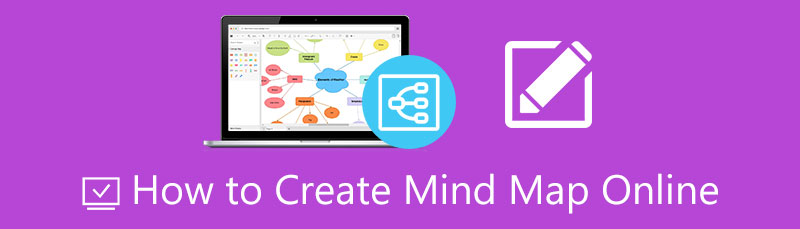
- Teil 1. Der beste Weg, eine Mindmap online zu erstellen
- Teil 2. Drei weitere beliebte Möglichkeiten, eine Mindmap online zu erstellen
- Teil 3. Tipps zum Online-Erstellen von Mind Maps
- Teil 4. Häufig gestellte Fragen zum Erstellen einer Mind Map
Teil 1. Der beste Weg, eine Mindmap online zu erstellen
Das erste Werkzeug, das wir haben, ist MindOnMap. Es ist ein webbasiertes Dienstprogramm, das entwickelt wurde, um Mindmaps, Baumdiagramme, Fischgrätendiagramme, Flussdiagramme und andere diagrammbezogene Aufgaben zu erstellen. Das Tool bietet nützliche vorgefertigte Vorlagen für Mind Maps oder Concept Maps. Andererseits könnten Sie auch eine Vorlage von Grund auf neu erstellen. Außerdem enthält es die wesentlichen Anpassungswerkzeuge und spezielle Formen, Symbole und Elemente, die Sie zum Erstellen von Mind Maps benötigen.
Die intuitive Bearbeitungsoberfläche ist einer der Hauptgründe dafür, dass dieses Programm das beste Mindmap-Online-Tool ist. Ob Erst- oder Wiederholungsnutzer, das Programm ist immer einfach zu bedienen und zu handhaben. Ein weiteres Highlight ist, dass Sie Ihr Diagramm definitiv mit anderen Personen teilen können, mit denen Sie den Diagrammlink geteilt haben. Im Folgenden haben wir die Schritte aufgeführt, wie Sie mit MindOnMap online eine Mindmap erstellen.
Sicherer Download
Sicherer Download
Starten Sie MinOnMap in einem Webbrowser
Öffnen Sie zunächst einen Browser, den Sie häufig verwenden, und gehen Sie zu seiner offiziellen Seite, indem Sie den Link des Tools in die Adressleiste Ihres Browsers eingeben. Dann sollten Sie auf der Homepage ankommen. Als nächstes kreuzen Sie an Erstellen Sie Ihre Mindmap um den Schöpfungsprozess zu beginnen.
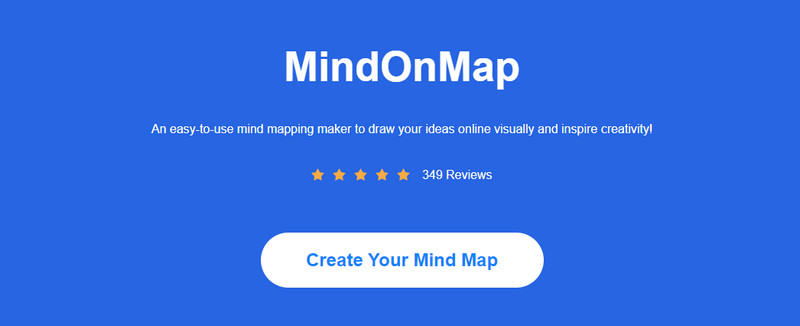
Wählen Sie das Mindmap-Layout aus
Es sollte Sie zum Dashboard bringen, wo Sie verschiedene Layouts und Themen für die Erstellung von Mindmaps sehen. Wählen Sie nun aus Mindmap aus der Auswahl, und Sie gelangen zum Hauptbearbeitungsbereich.
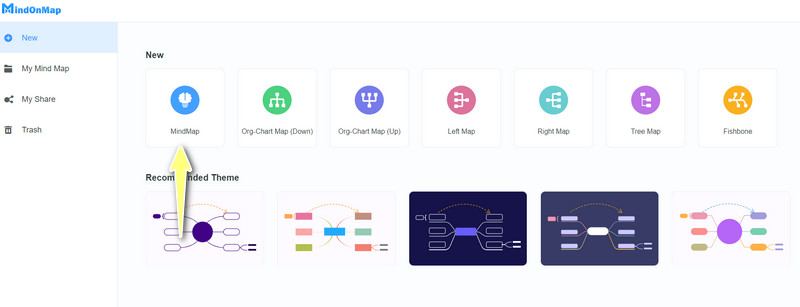
Fügen Sie der Mind Map Knoten hinzu
Wählen Sie dieses Mal den zentralen Knoten aus und drücken Sie die Tabulatortaste auf Ihrer Tastatur. Sie können auch ankreuzen Knoten Schaltfläche in der Symbolleiste über der Benutzeroberfläche, um Knoten hinzuzufügen. Wiederholen Sie die Schritte, um die gewünschte Anzahl von Knoten zu erhalten.

Bearbeiten Sie Ihre Mindmap
Bearbeiten Sie jetzt Ihren Geist, indem Sie die erweitern Stil Menü auf der rechten Seite Menü. Hier können Sie Knotenfüllung, Formstil, Linienstil, Farbe, Schriftfarbe, Stil und Ausrichtung bearbeiten. Außerdem können Sie den Stil der Verbindungslinie oder des Layouts anpassen, indem Sie auf umschalten Struktur Tab.
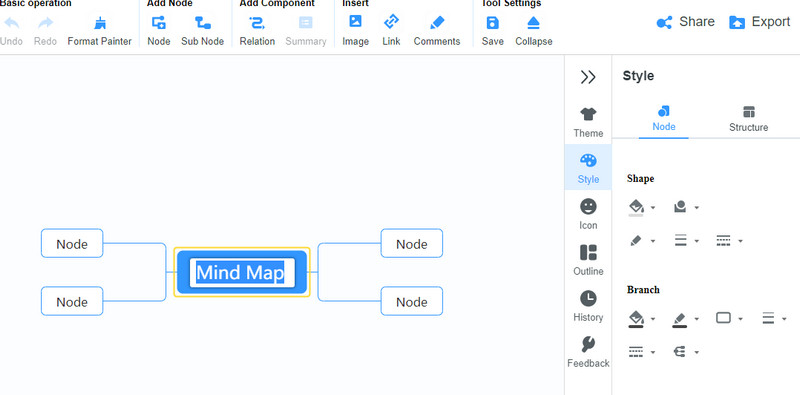
Gestalten Sie die Gesamtkarte mit einem Thema
Gehen Sie an dieser Stelle auf die Thema Menü, um das gesamte Erscheinungsbild Ihrer Mind Map anzupassen. Sie können aus den verfügbaren Themen auswählen, die Ihren Bedürfnissen oder Ihrem Thema entsprechen. Sie können auch auf die wechseln Hintergrund Registerkarte, um den Hintergrund zu ändern.
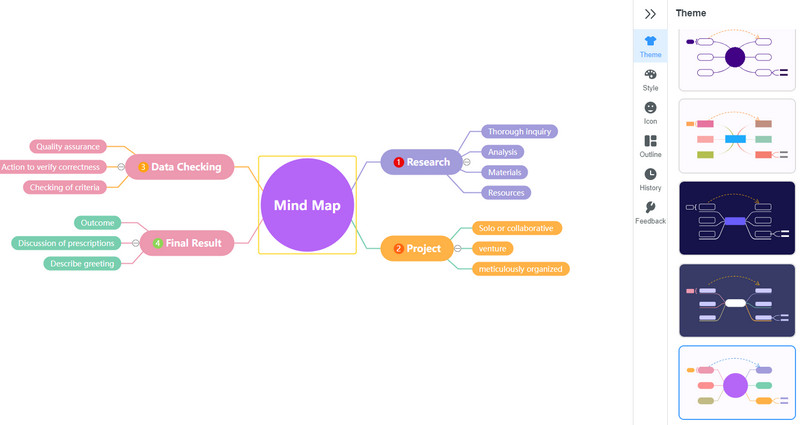
Teilen und exportieren Sie die Mindmap
Kreuzen Sie zuletzt an Teilen Schaltfläche oben rechts auf der Benutzeroberfläche, rufen Sie den Link der Mind Map ab und teilen Sie ihn mit Ihren Freunden oder Kollegen. Sie können die Karte auch mit einem Passwort und einer Datumsdauer sichern. Falls Sie es in andere Apps integrieren, können Sie auf klicken Export Schaltfläche und wählen Sie das entsprechende Format aus. Sie können zwischen SVG-, PNG-, JPG-, Word- und PDF-Dateien wählen.
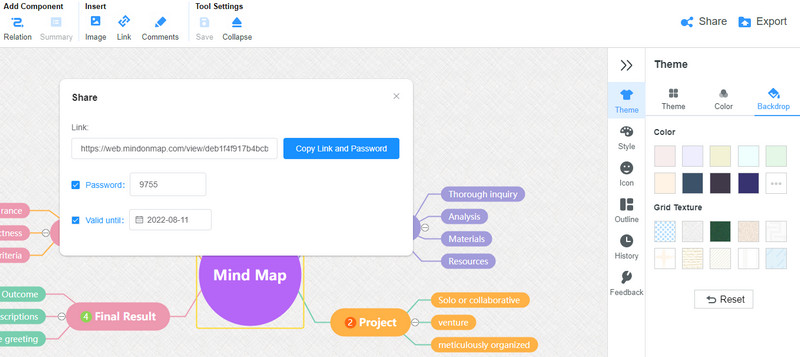
Teil 2. Drei weitere beliebte Möglichkeiten, eine Mindmap online zu erstellen
Keine solche Anwendung oder kein solches Programm besitzt alle Funktionen, nach denen verschiedene Benutzer suchen. Wir haben jedoch nach anderen Möglichkeiten gesucht, um Sie bei der Online-Erstellung einer Mindmap zu unterstützen. Hier sind einige Tools, die wir Ihnen empfehlen, um eine Mindmap online zu erstellen.
1. Koggeln
Dies ist ein weiteres großartiges Programm, um eine Mindmap zum Lernen, Lehren und Präsentieren zu erstellen. Es ist perfekt für diejenigen geeignet, die keine Erfahrung mit Mindmapping haben. Es verfügt über eine einfache Benutzeroberfläche, die von jedem Benutzer innerhalb weniger Minuten navigiert werden kann. Darüber hinaus ist die Art und Weise, wie Mind Maps erstellt werden, farbenfroh und organisch. Angenommen, Sie sind es gewohnt, mit Tastenkombinationen zu arbeiten. Das Tool unterstützt Tastenkombinationen zum Einfügen eines Knotens, einer untergeordneten Notiz, zum Formatieren von Text, zum Entfernen einer Verzweigung, zum Einfügen einer Verzweigung, zum Zoomen, Wiederholen und Rückgängigmachen. Nachfolgend sind die Richtlinien aufgeführt, wie Sie mit Coggle kostenlos online eine Mindmap erstellen können.
Navigieren Sie mit einem beliebigen Browser auf Ihrem Computer durch die Hauptseite des Tools. Melden Sie sich dann für ein Konto an, um den Dienst zu nutzen.
Kreuzen Sie danach an Diagramm erstellen von Ihrem Dashboard aus, um zur Hauptbearbeitungsoberfläche zu gelangen.
Als nächstes drücken Sie die Plus Symbol, das erscheint, wenn Sie den Mauszeiger über das zentrale Thema bewegen. Klicken Sie anschließend auf den Text und geben Sie die Informationen ein, die Sie einfügen möchten. Dann einige Symbole zum Bearbeiten des Textes, Hinzufügen eines Links, Bilder usw.
Klicken Sie abschließend auf das Abwärtspfeilsymbol oben rechts oder auf das Aufwärtspfeilsymbol, um die Mindmap zu teilen.
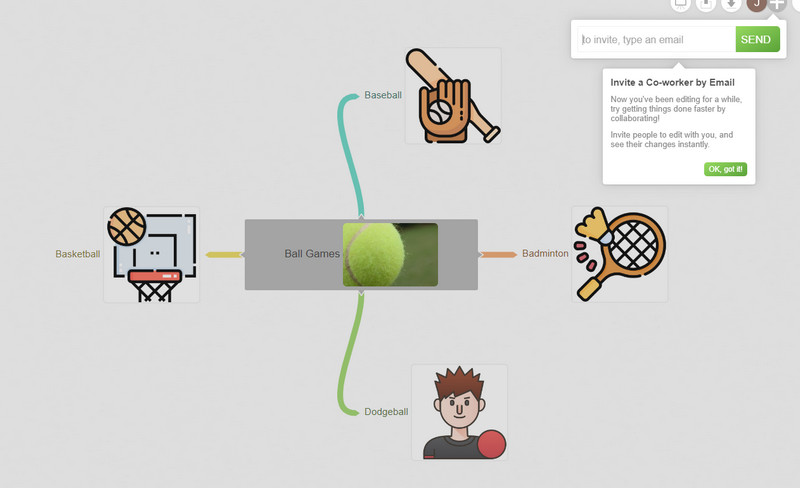
2. Mindomo
Wenn Sie nach einem anderen suchen, das Ihnen hilft, kostenlos online eine Mindmap zu erstellen, sollten Sie die Verwendung von Mindomo in Betracht ziehen. Es verfügt über die wesentlichen Werkzeuge zum Erstellen einzigartiger und kreativer Mindmaps. Mit diesem Programm können Sie Multimediadateien einfügen, darunter Bilder, Videos, Symbole und Audioaufnahmen. Abgesehen davon können Sie auch Kommentare, detaillierte Beschreibungen und Hyperlinks hinzufügen.
Darüber hinaus verfügt das Tool über einen Moderator, mit dem Sie anpassen können, was auf dem Bildschirm angezeigt wird, wenn Sie Ihre Mindmap präsentieren. Darüber hinaus können Sie sich eine Vorschau anzeigen lassen, wie es in der tatsächlichen Präsentation aussieht. Bitte verlassen Sie sich auf die nachstehenden Anweisungen, wenn Sie lernen möchten, wie Sie dieses Tool verwenden.
Besuchen Sie die Hauptwebsite des Tools und melden Sie sich für ein Konto an, um die Webservice-App zu verwenden.
Als nächstes ankreuzen Schaffen aus dem Dashboard und beginnen Sie mit der Erstellung Ihrer Mindmap. Alternativ können Sie Dateien importieren, um Ihre vorherige Arbeit zu laden.
Klicken Sie anschließend mit der rechten Maustaste auf den zentralen Knoten und wählen Sie die gewünschte Aktion aus. Sie können Knoten hinzufügen, indem Sie auf das Plus-Symbol klicken. Außerdem können Sie das Layout ändern, anpassen und vieles mehr.
Zuletzt teilen Sie die Karte mit anderen, indem Sie das Häkchen setzen Teilen Schaltfläche in der oberen rechten Ecke.
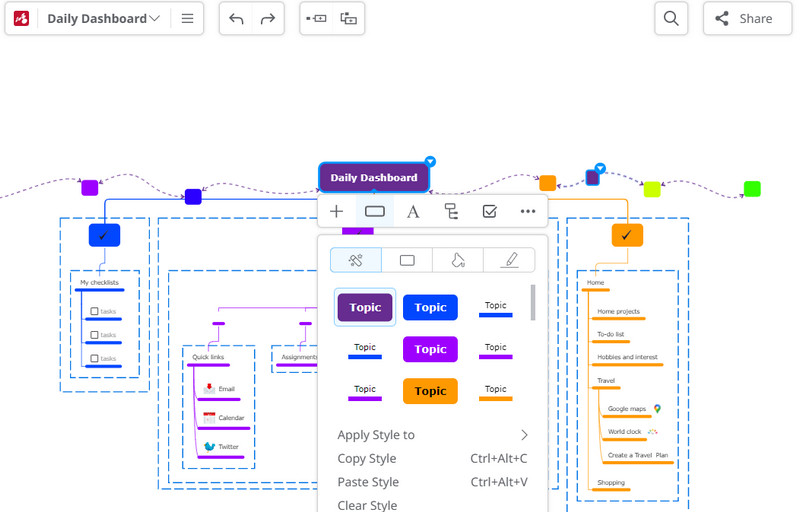
3. Miro
Professionelles, hochgradig konfigurierbares und leistungsstarkes Programm. Miro ist eines dieser Programme, die Sie aufgrund seiner großartigen Features und Funktionalitäten verwenden möchten. Es ist vollgepackt mit Kommunikationstools und einer Kollaborationsfunktion, die es Ihnen und Ihrem Team ermöglicht, an derselben Mindmap zu arbeiten. Im Gegensatz zu den vorherigen Tools wurde dieses Programm für Unternehmen und Organisationen entwickelt, um zusammenzuarbeiten.
Außerdem können Sie von seinen Erwähnungen und Chat-Support-Tools profitieren, sodass Ihr Team im gleichen Tempo ist. Darüber hinaus können Sie bequem von Ihren Mobilgeräten aus auf Mindmaps und Projekte zugreifen. Finden Sie heraus, wie Sie online eine Mindmap erstellen, indem Sie der Anleitung unten folgen.
Besuchen Sie die offizielle Website des Programms und registrieren Sie sich, um Ihre Logins zu erhalten. Diese Logins sind Ihr Beweis dafür, dass Sie in ihrer Datenbank registriert sind. Stimmen Sie einfach den Allgemeinen Geschäftsbedingungen des Programms zu, und Sie können loslegen.
Jetzt ankreuzen Mindmap aus Ihrem Dashboard, dann erscheint ein Dialogfeld. Schlagen Sie die Teamboard erstellen Knopf zu beginnen.
Wählen Sie als Nächstes den Knoten aus, den Sie ändern möchten, und verwenden Sie die schwebende Symbolleiste, um die Mindmap anzupassen.
Anschließend können Sie weitere Elemente aus der Symbolleiste auf der linken Seite hinzufügen und die fertige Mindmap speichern.
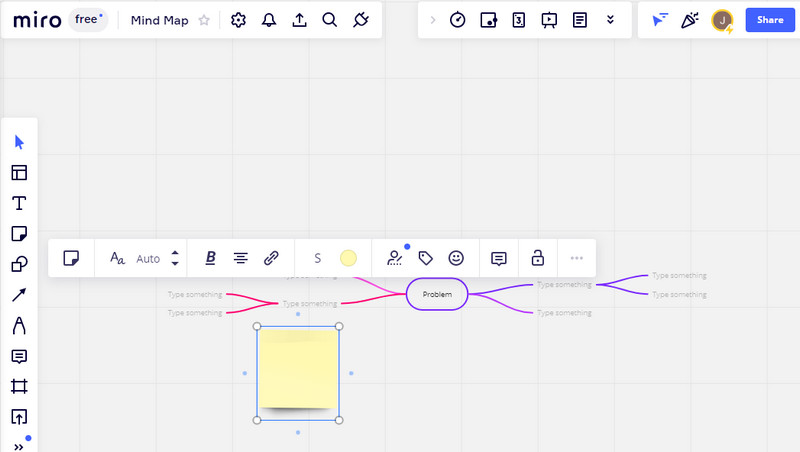
Weiterführende Lektüre
Teil 3. Tipps zum Online-Erstellen von Mind Maps
Bei der Erstellung von Mind Maps zielen wir darauf ab, mit der Illustration Sinn zu machen, insbesondere bei der Präsentation. Deshalb haben wir einige Tipps vorbereitet, um Ihre Mindmaps für Ihr Publikum leicht verständlich zu machen.
Holen Sie sich das richtige Layout oder die richtige Struktur. Die Wahl der richtigen Strukturen für Ihre Mindmap ist entscheidend, um sie verständlich zu machen.
Anhänge einfügen. Das Hinzufügen von Anhängen zu Ihren Mindmaps fügt nicht nur Geschmack hinzu, sondern auch zusätzliche Informationen und zeigt mehr Details.
Machen Sie den Text lesbar. Ein weiterer wichtiger Aspekt einer guten Mindmap ist die Lesbarkeit. Am besten machen Sie den Text lesbar, indem Sie Kontraste setzen, was eine der Strategien ist.
Elemente klassifizieren. Verwandte und ähnliche Elemente müssen mit ihrer zugrunde liegenden Logik klassifiziert werden. Außerdem können Sie ähnliche Elemente gruppieren.
Teil 4. Häufig gestellte Fragen zum Erstellen einer Mindmap online
Welche unterschiedlichen Kartenstrukturen gibt es?
Zu den am häufigsten verwendeten Mindmap-Layouts gehören Baumdiagramme, Organigramme, Fischgrätendiagramme und viele mehr.
Gibt es Prinzipien beim Erstellen von Mind Maps?
Ja. Viele schlagen vor, dass eine Mindmap diese Prinzipien haben muss: Klarheit, Vielfalt, Lesbarkeit und Unterscheidungskraft.
Was sind Beispiele für Brainstorming-Techniken?
Es gibt viele Brainstorming-Techniken, die Sie für ein effektives Brainstorming anwenden können. Mind Mapping ist ein Beispiel für Brainstorming. Außerdem können Sie Starbursting, Role Storming, Brainwriting, Trigger Storming und vieles mehr verwenden.
Fazit
Wir hoffen, wir konnten den Ablauf gut darstellen Wie erstelle ich eine Mindmap online? mit diesen fantastischen Tools wie z MindOnMap. Außerdem freuen wir uns, die Typen für die Erstellung einer Mind Map zu teilen. Erzählen Sie uns von Ihren Erfahrungen, wenn es Ihnen nichts ausmacht.


Erstellen Sie Ihre Mindmap nach Belieben








